Vamos ser sinceros—nada grita "dados financeiros" mais alto que um cifrão nítido no Excel. Seja preparando relatórios trimestrais ou criando dashboards para clientes, esses pequenos símbolos de $ transformam números sem graça em demonstrações financeiras profissionais. E adivinha? É muito mais fácil do que você imagina.
Na Excelmatic, nós respiramos formatação financeira. Veja como adicionamos cifrões em planilhas—seja você um fundador de startup ou um gerente financeiro.
O Método Mais Rápido: Formatação de Moeda
Esta é sua solução de 90 segundos para dados financeiros com aparência profissional:
- Destaque suas células (dica profissional: Ctrl+A seleciona tudo)
- Pressione Ctrl+Shift+4 (sim, é simples assim)
- Pronto—cifrões instantâneos com duas casas decimais
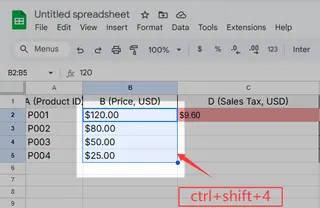
Para mais controle:
- Clique direito → Formatar Células → Moeda
- Escolha casas decimais (recomendamos 2 para valores monetários)
- Selecione $ no menu de símbolos
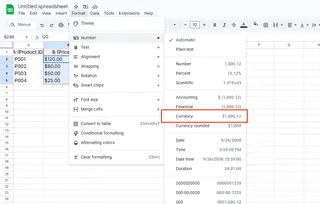
Usuários da Excelmatic conseguem isso ainda mais rápido—nossa IA reconhece dados financeiros e sugere automaticamente a formatação de moeda enquanto você trabalha.
Formato Contábil: A Escolha do CFO
Quando sua planilha precisa impressionar:
- Selecione seu intervalo de dados
- Ctrl+1 → Formato contábil
- Veja os cifrões se alinhando perfeitamente à esquerda
Por que isso é ótimo:
- Alinha decimais para leitura fácil
- Perfeito para demonstrações de resultados
- Parece profissional em apresentações para diretoria
Cifrões em Fórmulas? Magia Absoluta
Já copiou uma fórmula e viu suas referências ficarem loucas? O $ resolve isso:
- $A$1 trava coluna e linha
- A$1 trava apenas a linha
- $A1 trava apenas a coluna
O construtor de fórmulas da Excelmatic sugere automaticamente quando usar referências absolutas—evitando erros #REF!.
Formatos Personalizados para Poderosos
Precisa de algo específico como "$1M" em vez de "$1.000.000"?
- Ctrl+1 → Personalizado
- Insira formatos como:
- "$"#.##0,"K" (exibe $1K)
- "$"#.##0,00,,"M" (exibe $1,00M)
Dicas Profissionais que Juramos Funcionar
- Modele: Salve planilhas formatadas como modelos
- Formatação condicional: Deixe valores negativos em vermelho ($-100)
- Rótulos de gráfico: Sempre formate eixos como moeda
- Internacional? Troque símbolos em Arquivo → Opções
Por que Parar na Formatação Manual?
Aqui está a vantagem da Excelmatic:
- IA detecta dados financeiros e formata automaticamente
- Modelos inteligentes com regras de moeda incorporadas
- Geração de relatórios financeiros com um clique
- Conversão de moeda em tempo real
Porque vamos concordar—você não entrou nos negócios para passar horas formatando planilhas. É para isso que estamos aqui.
Pronto para tornar relatórios financeiros fáceis? A Excelmatic transforma números brutos em relatórios prontos para diretoria enquanto você foca no que importa—fazer seu negócio crescer. Afinal, seu tempo vale mais que $0,00.






